MonitorInfoView是一款非常好用的显示器信息查看工具。想完全了解显示器信息MonitorInfoView是你不能错过的。它支持显示有关显示器的基本信息:制造周/年,显示器制造商,显示器型号,支持的显示模式等;该信息是从您计算机上存储的EDID(扩展显示标识数据)记录中提取的,如果用户具有管理员权限登录到这些计算机,他还可以查看网络上多台计算机的监视信息;内置的UserProfilesView支持显示系统中当前拥有的所有用户配置文件的列表。对于每个用户配置文件,将显示以下信息:域\用户名,配置文件路径,上次加载时间,注册表文件大小,用户SID等。用户可以将配置文件列表保存到文件中的text / xml / html / csv中;对于SearchFilterView,当用户使用Windows Search搜索文件内容时,它将根据文件扩展名使用正确的搜索IFilter插件!
新的功能:
在“列设置”窗口中添加了“全选”和“取消全选”。
现在,在连接到远程计算机时从注册表获取活动状态
在以前的版本中,连接到远程计算机时,“活动”状态始终为“是”。
添加了在下部窗格中显示EDID数据的十六进制转储的选项(“视图”->“下部窗格”)
添加了“将EDID导出到二进制文件”选项(Ctrl + E)。
添加了对EDID详细时序描述符的支持,因此MonitorInfoView将为高分辨率监视器显示准确的“最大分辨率”信息
添加了/ HideInactiveMonitors命令行选项。
添加了“活动”(Activity)列,以指定当前是否插入监视器。该列仅适用于本地计算机。
添加了“隐藏非活动监视器”选项。如果打开,则仅显示活动的监视器。
添加了对从UI或/ scomma命令行选项另存为逗号分隔文件的支持。
当在save参数中指定一个空文件时(例如:/ scomma“”),数据将被发送到标准输出(stdout)。
加新列:上次更新时间
将配置保存到文件而不是注册表中。
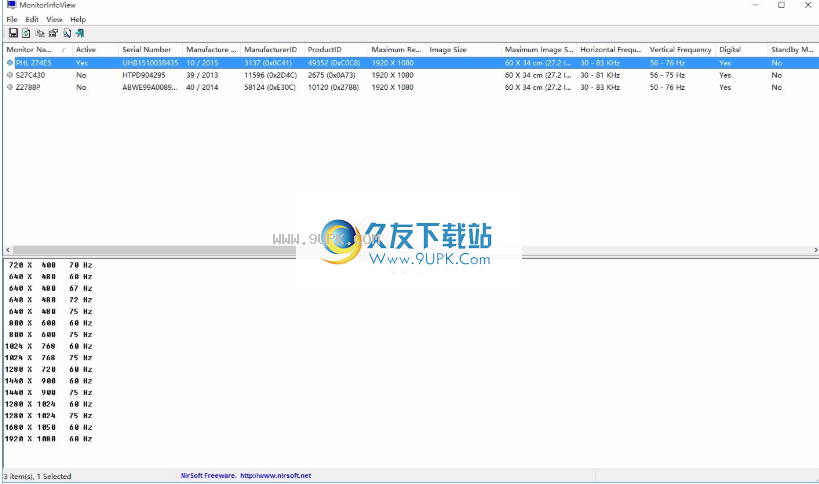
使用教程:
使用MonitorInfoView
MonitorInfoView不需要任何安装过程或其他DLL文件。为了开始使用它,只需将可执行文件(MonitorInfoView)复制到所需的任何文件夹中并运行它。
MonitorInfoView的主窗口有2个窗格:顶部窗格显示监视器列表,并且在顶部窗格中选择监视器时,底部窗格显示所选监视器支持的显示模式列表。
对于大多数计算机,在顶部窗格中只能找到一个Monitor项。但是,如果您有多台监视器连接到系统,则每个监视器都应有一个“监视器”项。
连接到远程计算机
以下命令行选项使您可以连接到远程计算机。您必须以admin用户身份登录到远程计算机才能使用这些选项。
/远程<\\计算机名>
允许您连接到远程计算机。
例如:
MonitorInfoView.exe /远程\\ comp01
/ remtefile <计算机列表文件>
允许您连接多台计算机并在一个窗口中查看其所有监视器信息。计算机列表文件应该是一个简单的Ascii文本文件,其计算机名称之间用冒号,分号,空格,制表符或CRLF分隔。
例如:
MonitorInfoView.exe / remotefile“ c:\ temp \ comp-list.txt”
保存命令行选项
/ stext <文件名>将监视器列表保存到常规文本文件中。
/ Stab <文件名>将监视器列表保存到制表符分隔的文本文件中。
/ scomma <文件名>将监视器列表保存到逗号分隔的文本文件(csv)中。
/ stabular <文件名>将监视器列表保存到表文本文件。
/ shtml <文件名>将监视器列表保存到HTML文件(水平)。
/ sverhtml <文件名>将监视器列表保存到HTML文件(垂直)。
/ sxml <文件名>将监视器列表保存到XML文件。
/ HideInactiveMonitors <0 | 1>指定是否隐藏不活动的监视器。 1 =是,0 =否。
使用UserProfilesView
UserProfilesView不需要任何安装过程或其他dll文件。为了开始使用它,只需运行可执行文件UserProfilesView.exe,
后
运行时,主窗口将显示所有用户配置文件。您可以选择一个或多个项目,然后将列表保存到xml / html / csv / xml文件中。
命令行选项
/ stext <文件名>将所有配置文件的列表保存到常规文本文件中。
/ stab <文件名>将所有配置文件的列表保存到以制表符分隔的文本文件中。
/ Scomma <文件名>将所有配置文件的列表保存到逗号分隔的文本文件中。
/ stabular <文件名>将所有配置文件的列表保存到表文本文件中。
/ shtml <文件名>将所有配置文件的列表保存到HTML文件(水平)。
/ sverhtml <文件名>将所有配置文件的列表保存到HTML文件(垂直)。
/ sxml <文件名>将所有配置文件的列表保存到XML文件。
/ Sort <列>此命令行选项可与其他保存选项一起使用,以按所需列排序。如果未指定此选项,则将根据您在用户界面中进行的最后排序对列表进行排序。该参数可以指定列索引(第一列为0,第二列为1,依此类推)或列名,例如“配置文件路径”和“用户名”。如果要按降序排序,可以指定“〜”前缀字符(例如:“〜Last Load Time”)。如果要按多列排序,则可以在命令行中输入多/排序。
例:
UserProfilesView.exe.exe / shtml“ f:\ temp \ profiles.html” /排序2 /
Sort〜1 UserProfilesView.exe.exe / shtml“ f:\ temp \ profiles.html” / sort“用户名”
/ Nosort当您指定此命令行选项时,将不进行任何排序就保存列表。
使用SearchFilterView
SearchFilterView不需要任何安装过程或其他dll文件。要开始使用它,只需运行可执行文件SearchSearchView.exe
SearchFilterView的主窗口包含2个窗格:上部窗格显示所有已安装过滤器的列表。在上部窗格中选择过滤器后,下部窗格在上部窗格中显示与所选过滤器关联的所有扩展名的列表。
选择过滤器时,可以在下部窗格中选择一个或多个扩展名,然后按F8键(从过滤器中删除选定的扩展名)以删除选定的扩展名。您也可以按F7(向过滤器添加扩展名),然后输入要添加到所选过滤器的扩展名列表。
注意:添加/删除过滤器扩展名时,更改仅在注销然后登录后才生效。
软件特色:
使用SearchFilterView,您可以轻松查看系统上安装的搜索过滤器以及与之关联的文件扩展名
并且您可以轻松添加或删除这些过滤器的文件扩展名。
添加了“以管理员身份运行”选项(Ctrl + F11)
添加了“已加载注册表”列(是/否),该列指定是否将用户的注册表项加载到HKEY_USERS项中。
添加了“登录时间”列,该列指定当前登录用户的登录时间。
UserProfilesView现在显示以前版本中不可用的系统用户。
添加了用于排序的命令行选项。






 小黑屋写作软件免费版 6.1.3正式版
小黑屋写作软件免费版 6.1.3正式版 墨未干云写作 2.0.7绿色版
墨未干云写作 2.0.7绿色版 大作家超级写作软件 1.3.07专家版
大作家超级写作软件 1.3.07专家版 新托福写作王 2.0.8.4免费版
新托福写作王 2.0.8.4免费版 约码写作 3.1官方版
约码写作 3.1官方版 写作大师作家版 1.1绿色版
写作大师作家版 1.1绿色版 创世写作
创世写作 雅思写作王 1.0.3正式版
雅思写作王 1.0.3正式版 写作猫软件 1.3.3官方版
写作猫软件 1.3.3官方版 易码字助手 6.4中文免安装版
易码字助手 6.4中文免安装版![CopyQ[开源剪切板软件]](http://pic.9upk.com/2021/1001/20211001010407284.png) CopyQ是一个剪贴板增强管理工具,非常适合经常使用复制粘贴的人,通常我们复制粘贴的时候,默认的剪贴板只能存储一个内容,使用该软件,复制和剪切的项目可以以标签的形式展开,方便我们选择和操作,这个软件对编辑来说...
CopyQ是一个剪贴板增强管理工具,非常适合经常使用复制粘贴的人,通常我们复制粘贴的时候,默认的剪贴板只能存储一个内容,使用该软件,复制和剪切的项目可以以标签的形式展开,方便我们选择和操作,这个软件对编辑来说... ![微型办公室[多类型文档编辑软件] 3.2 正式版](http://pic.9upk.com/soft/softico/2016-4/20164111113193961.jpg) 微型办公室是跨平台多类型文档编辑.交流软件,当前包含文字(富文本)编辑器.数学公式编辑器.矢量图形编辑器.图像(图片)编辑器,同时包含xmpp即时通信客户端.使即时通信不再局限于简单文本和只读图片,大大丰富了即时通信的...
微型办公室是跨平台多类型文档编辑.交流软件,当前包含文字(富文本)编辑器.数学公式编辑器.矢量图形编辑器.图像(图片)编辑器,同时包含xmpp即时通信客户端.使即时通信不再局限于简单文本和只读图片,大大丰富了即时通信的... 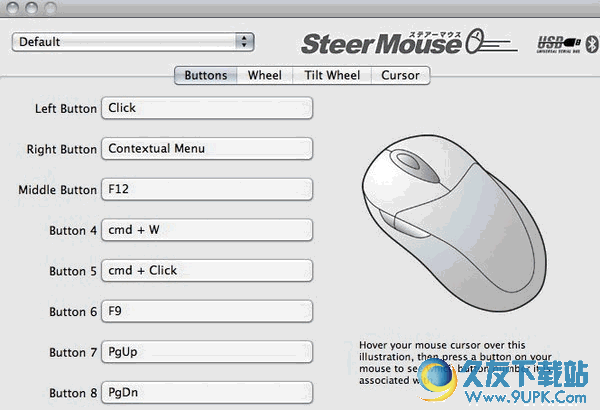 Steermouse Mac版是Mac os平台上的一款mac万能鼠标设置工具,这款鼠标设置软件可以在偏好设置当中修改功能,不论你的Mac OS鼠标是Magic Mouse这样的蓝牙鼠标还是我们常用的USB鼠标你都可以轻松设置。
官方介绍:
St...
Steermouse Mac版是Mac os平台上的一款mac万能鼠标设置工具,这款鼠标设置软件可以在偏好设置当中修改功能,不论你的Mac OS鼠标是Magic Mouse这样的蓝牙鼠标还是我们常用的USB鼠标你都可以轻松设置。
官方介绍:
St... 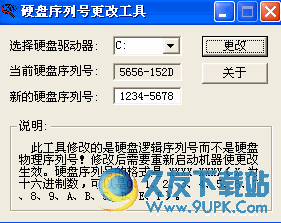 硬盘序列号更改工具是一款绿色小巧的小工具,可以帮助你修改硬盘逻辑序列号,操作非常方便,欢迎有需要的朋友下载使用。
硬盘序列号更改工具是一款绿色小巧的小工具,可以帮助你修改硬盘逻辑序列号,操作非常方便,欢迎有需要的朋友下载使用。 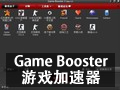 gamebooster最新版是一款专为游戏优化速度的游戏优化工具。gamebooster(游戏优化工具)可以通过优化系统设置和网络设置,加快电脑速度和因特网速度,从而解决电脑游戏运行缓慢,画面不佳等问题。
gamebooster最新版是一款专为游戏优化速度的游戏优化工具。gamebooster(游戏优化工具)可以通过优化系统设置和网络设置,加快电脑速度和因特网速度,从而解决电脑游戏运行缓慢,画面不佳等问题。  QQ2017
QQ2017 微信电脑版
微信电脑版 阿里旺旺
阿里旺旺 搜狗拼音
搜狗拼音 百度拼音
百度拼音 极品五笔
极品五笔 百度杀毒
百度杀毒 360杀毒
360杀毒 360安全卫士
360安全卫士 谷歌浏览器
谷歌浏览器 360浏览器
360浏览器 搜狗浏览器
搜狗浏览器 迅雷9
迅雷9 IDM下载器
IDM下载器 维棠flv
维棠flv 微软运行库
微软运行库 Winrar压缩
Winrar压缩 驱动精灵
驱动精灵